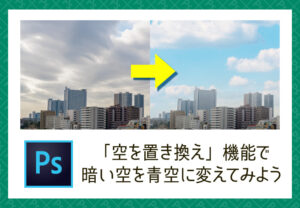【illustrator】ツールの使い方⑤変形ツールを使い分けよう!~後編~【イラレ初心者向け/基本】

イラレのツール解説シリーズ第8回。
「変形ツール」後編です。
以下の8ツールについて簡単に説明していきます。
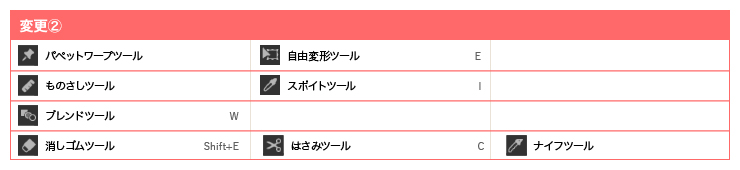
パペットワープツール
・ピンをドラッグしてアートワークを変形させます。
・ピンを追加する場合はアートワーク上の目的の箇所をクリックし追加する。
・ピンを削除する場合は削除したいピンをクリックし、BackspaceキーまたはDeleteキーを押します。
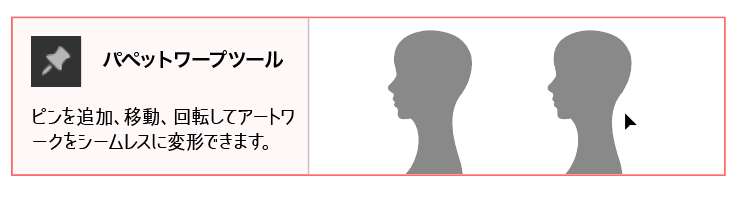
自由変形ツール
・オブジェクトを選択するとタッチウィジェットが表示され、「縦横比固定」「遠近変形」「パスの自由変形」を選択できます。
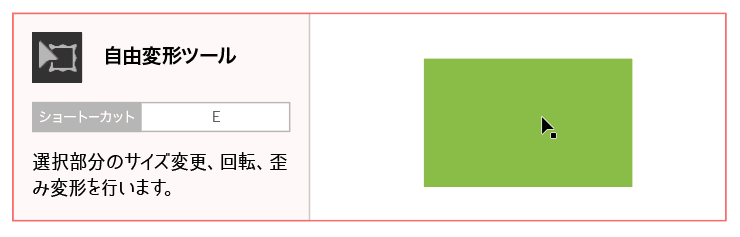
ものさしツール
・距離を測定する 2 点をクリック。「情報パネル」にクリックした点のX
座標とY座標値、2点間の水平・垂直方向の距離、実際の距離、角度の測定値が表示されます。
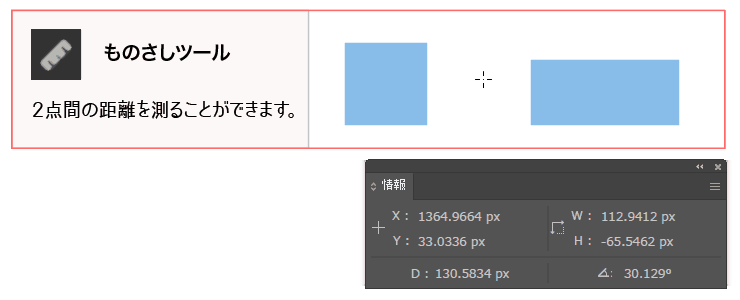
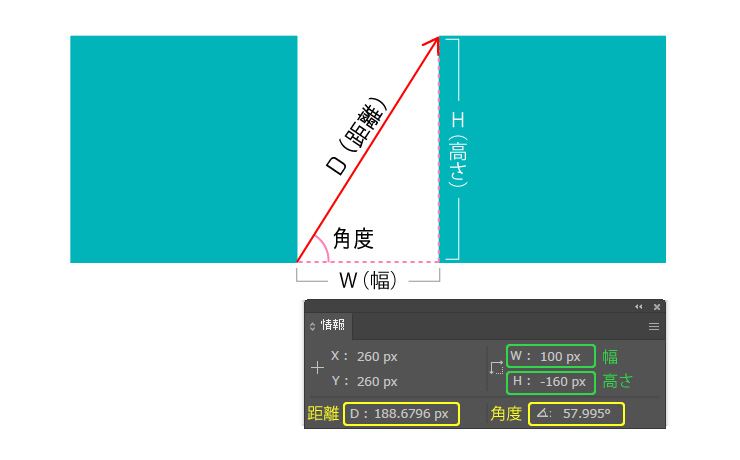
スポイトツール
・変更したいオブジェクトやテキストを選択し抽出する属性を持つオブジェクトをスポイトツールでクリック。アピアランス属性が選択したオブジェクトに適用されます。
・ブラウザ上の色を抽出したい場合…変更したいオブジェクトやテキストを選択。ドキュメント内をクリックしマウスボタンを押したままブラウザ上のオブジェクトまでマウスポインターを移動しマウスボタンを放します。
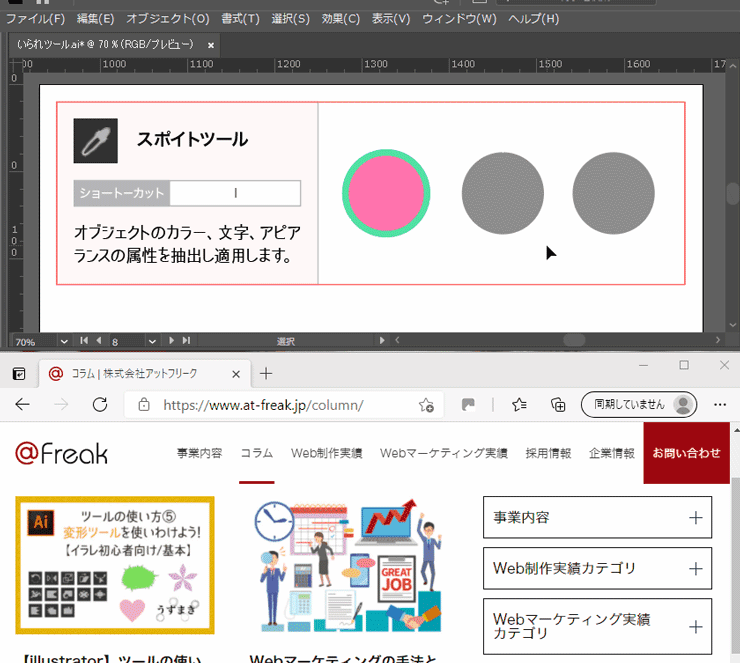
ブレンドツール
・選択した複数のオブジェクトの形とカラーをブレンドして、一連の中間オブジェクトであるブレンドを作成できます。
ブレンドツールについては以下のコラムで詳しく解説していますのでご覧ください。
【illustrator】ブレンドツールを使ってみよう!~立体文字・グラデーションなどなど~
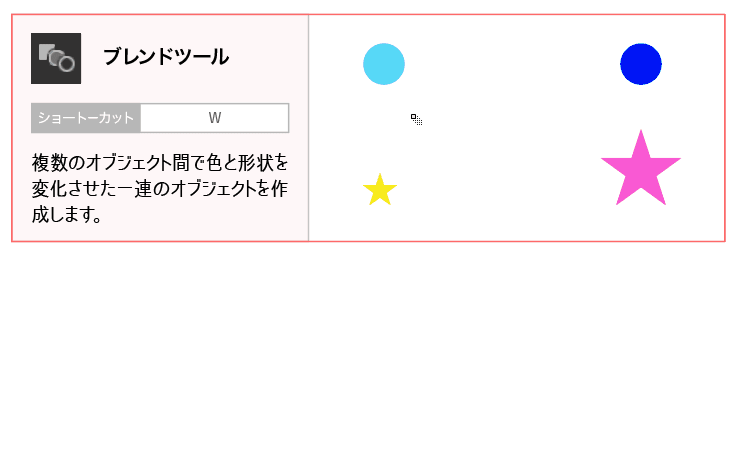
消しゴムツール
・消去するオブジェクトを選択し消しゴムツールでドラッグするとドラッグした部分を消去できます。
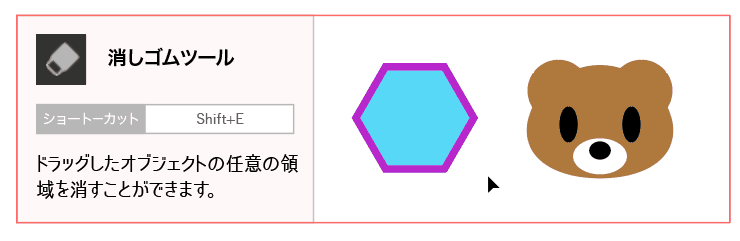
はさみツール
・パスのアンカーポイントやセグメントをクリックすると切断することができます。
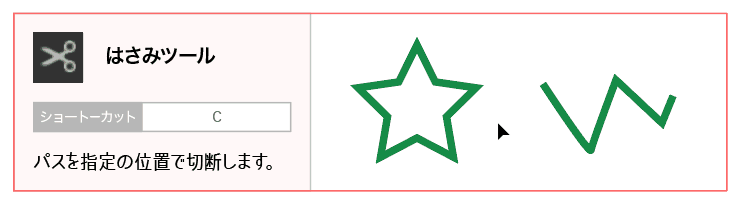
ナイフツール
・ドラッグすると「塗り」を切断できます。
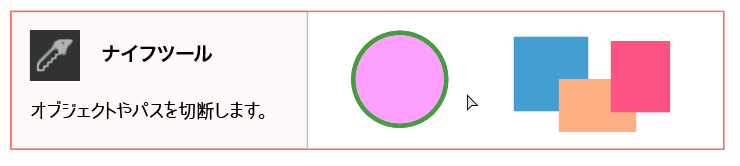
以上、変形ツールを使い分けよう!~後編~でした。
ツールの使い方①「選択ツール」
ツールの使い方②「描画ツール」前編
ツールの使い方②「描画ツール」中編
ツールの使い方②「描画ツール」後編
ツールの使い方③「文字ツール」
ツールの使い方④「ペイントツール」
ツールの使い方⑤「変形ツール」前編
ツールの使い方⑤「変形ツール」後編
ツールの使い方⑥「移動ツール」